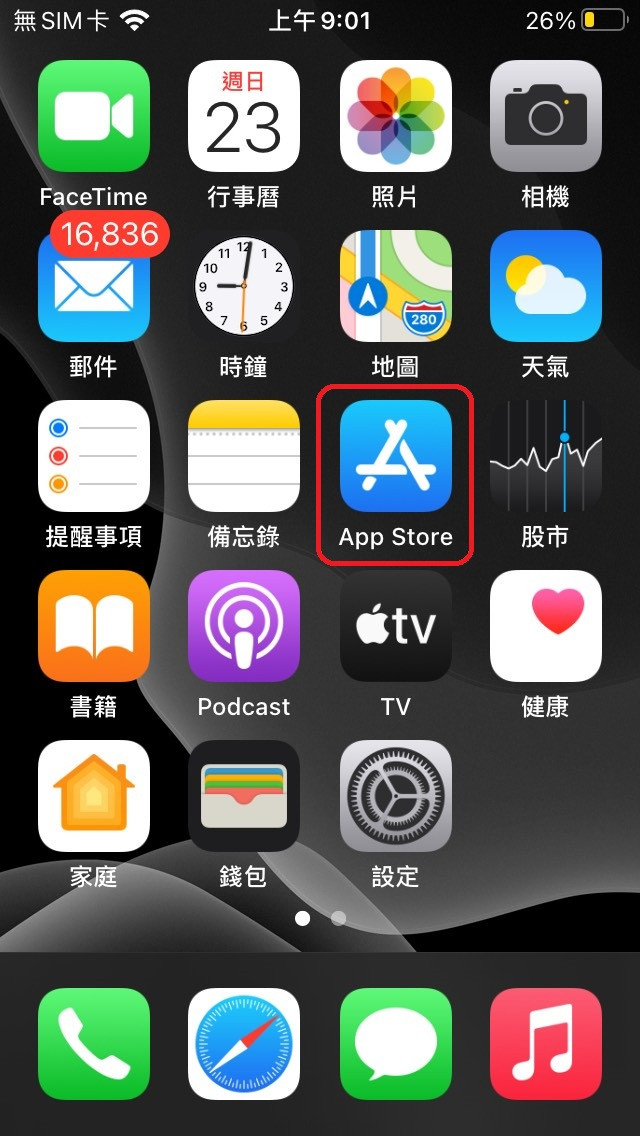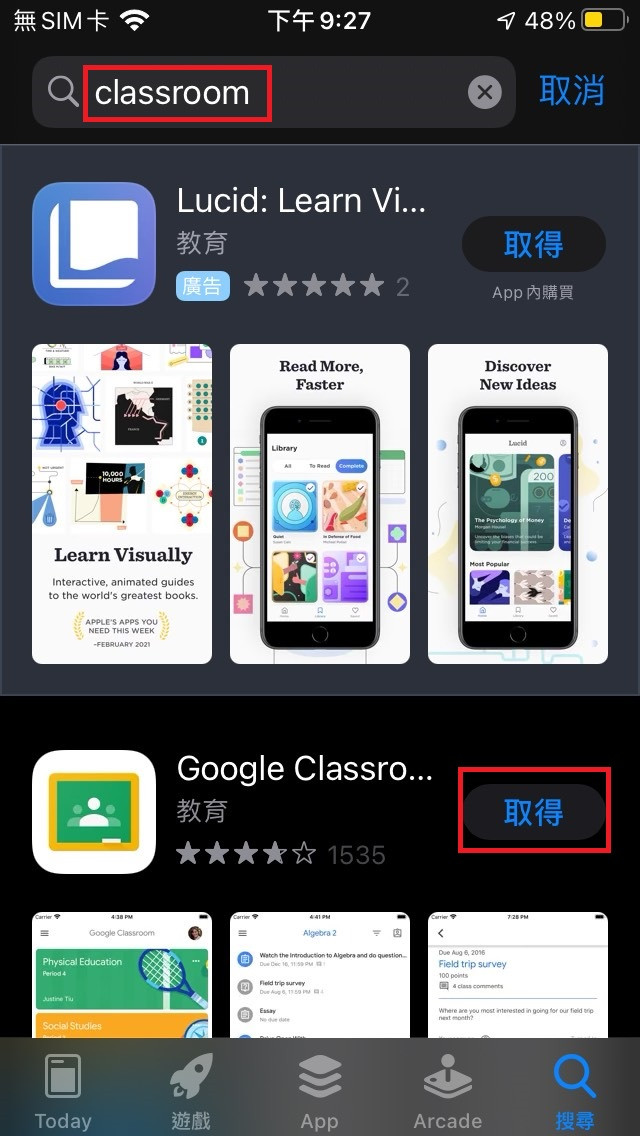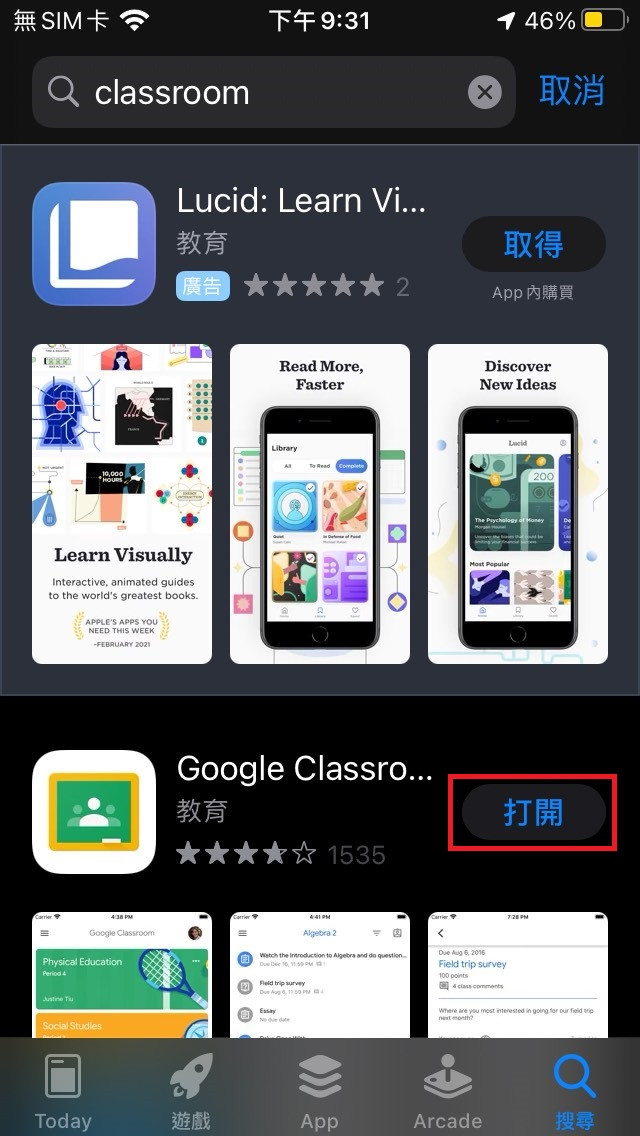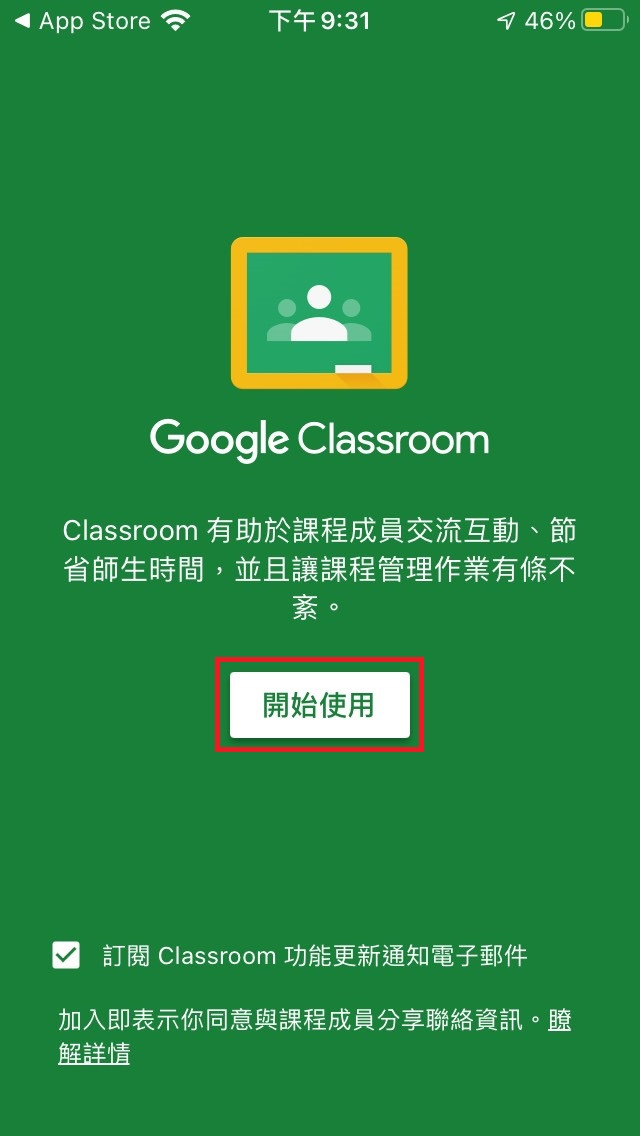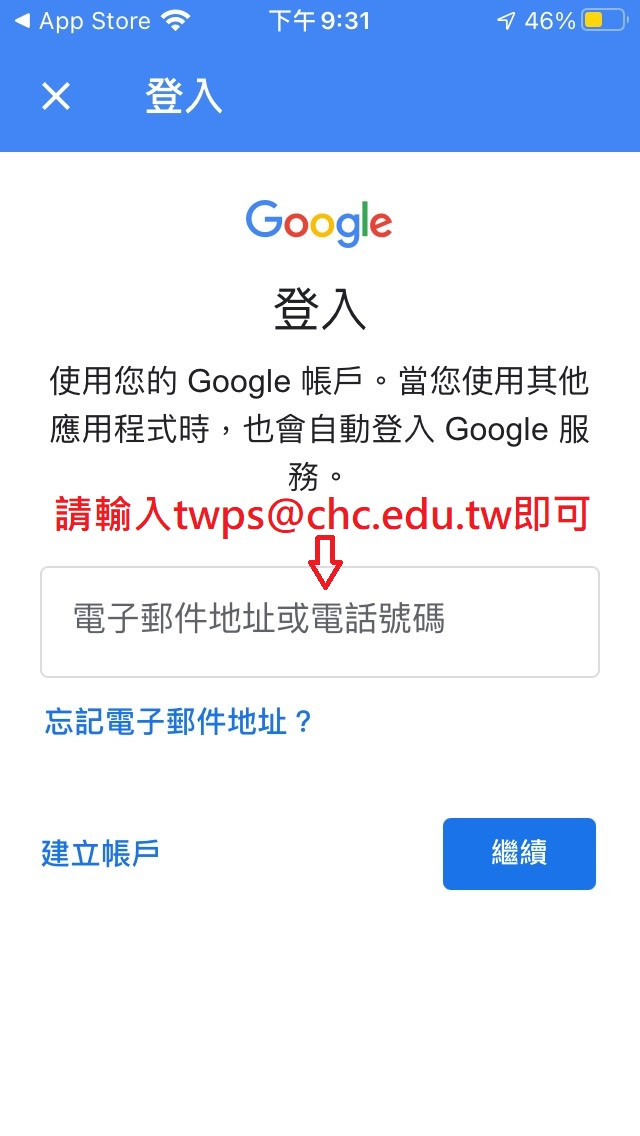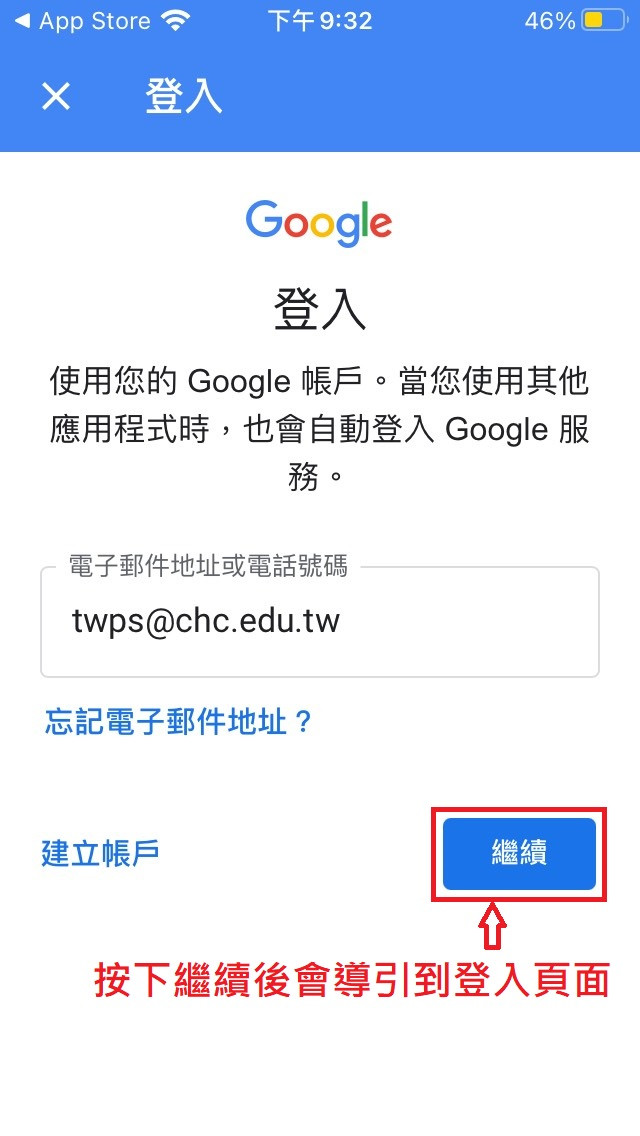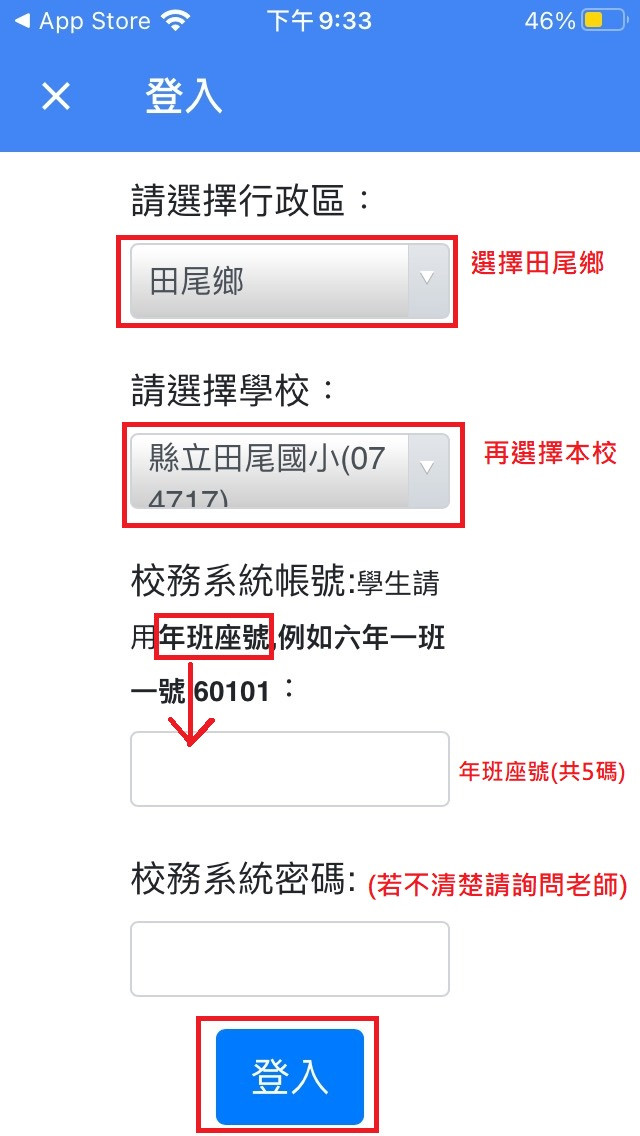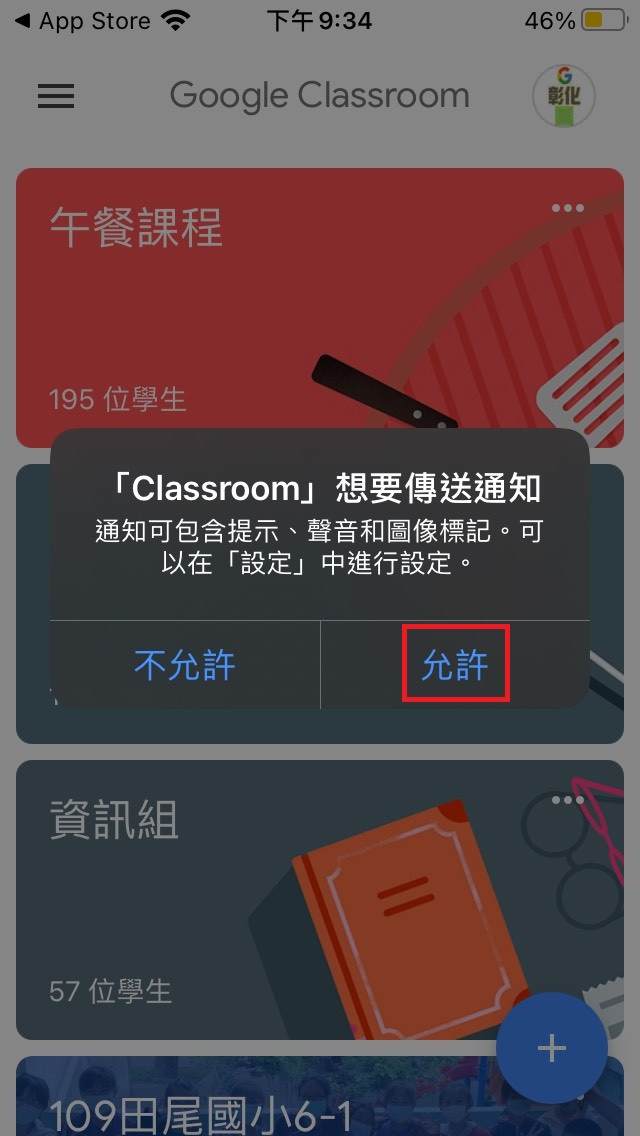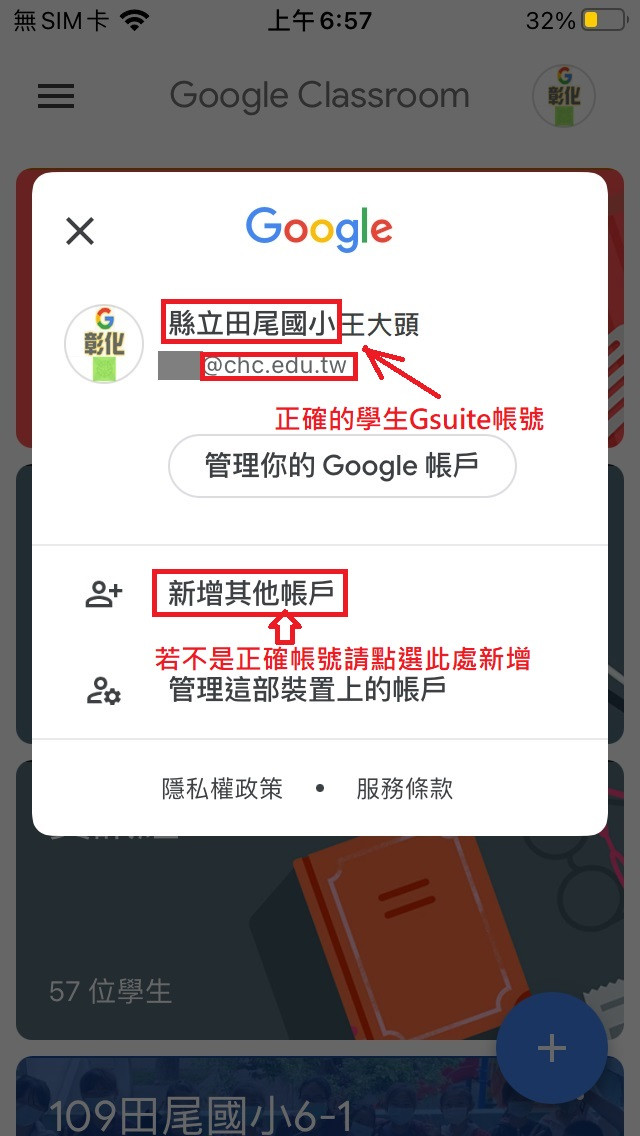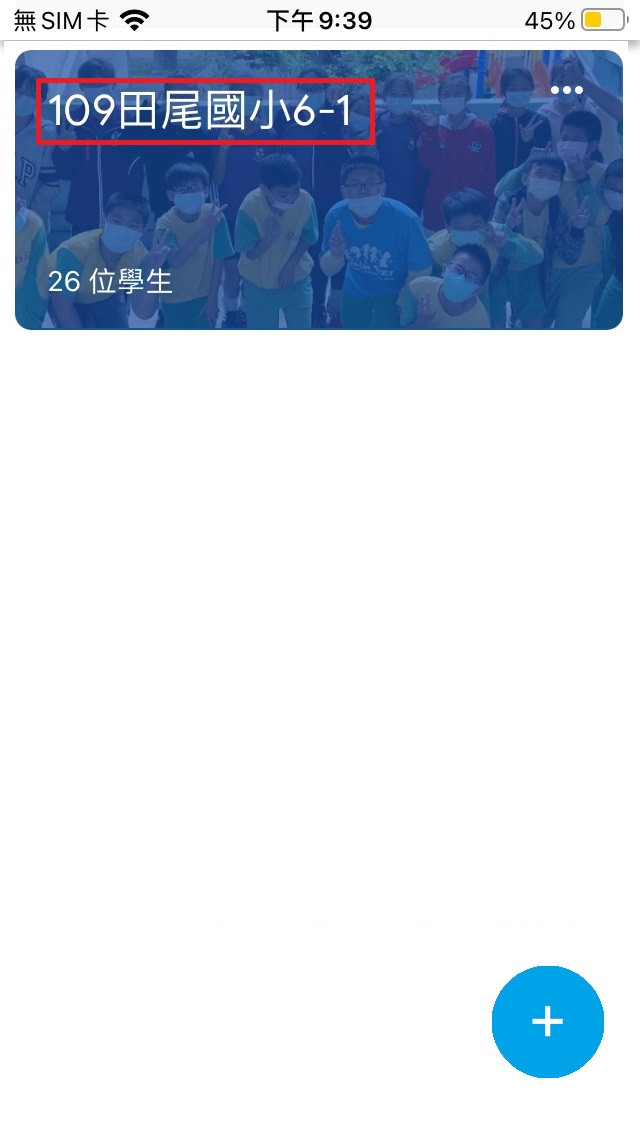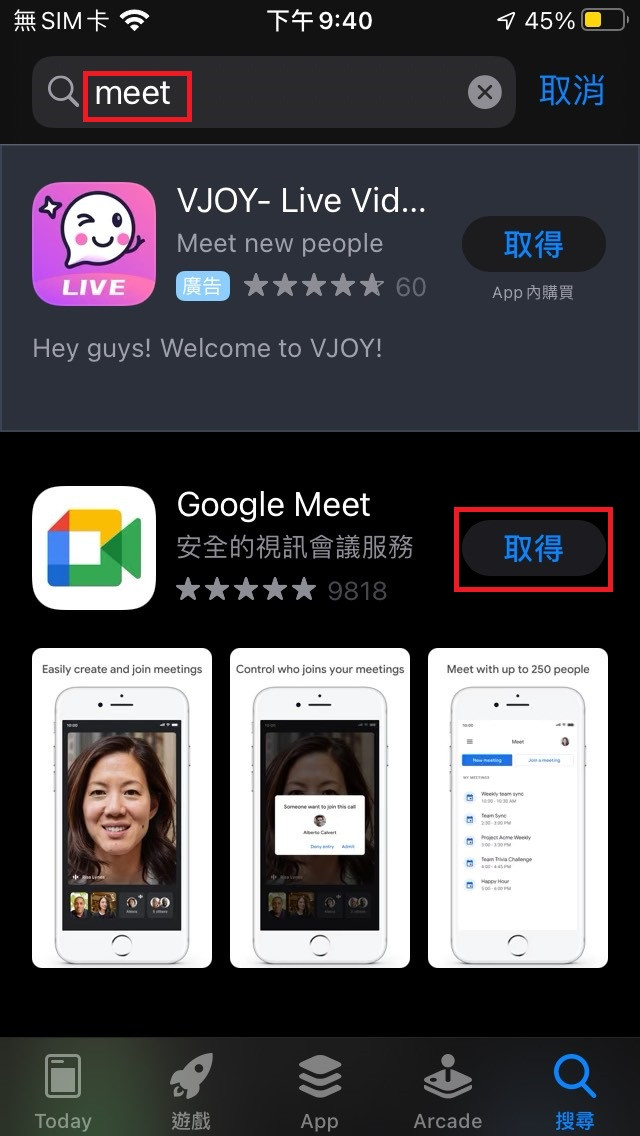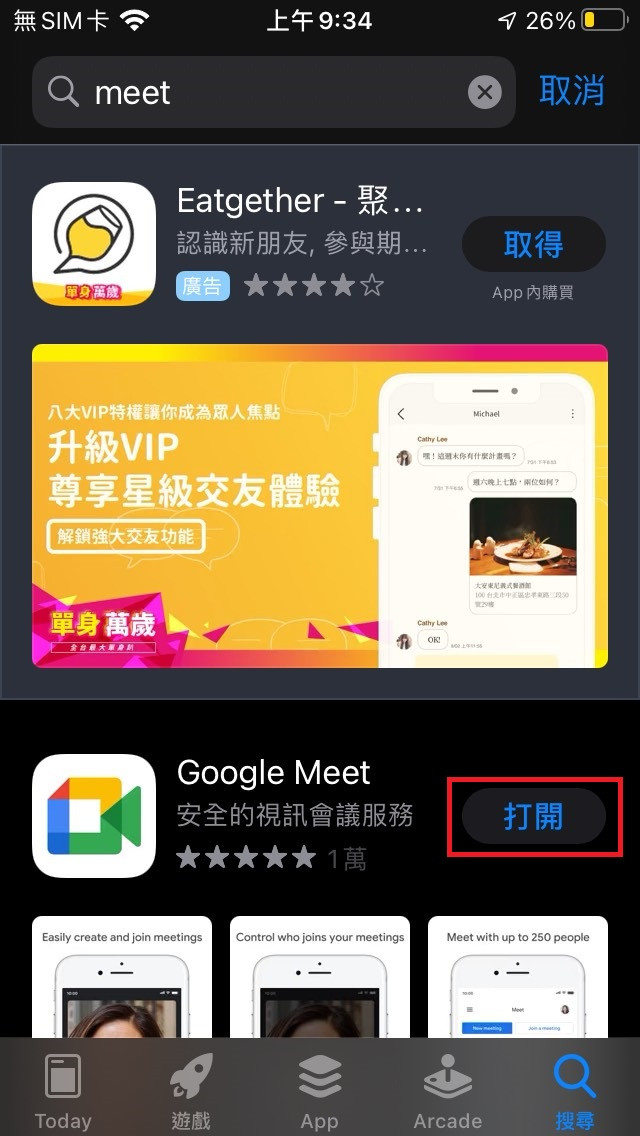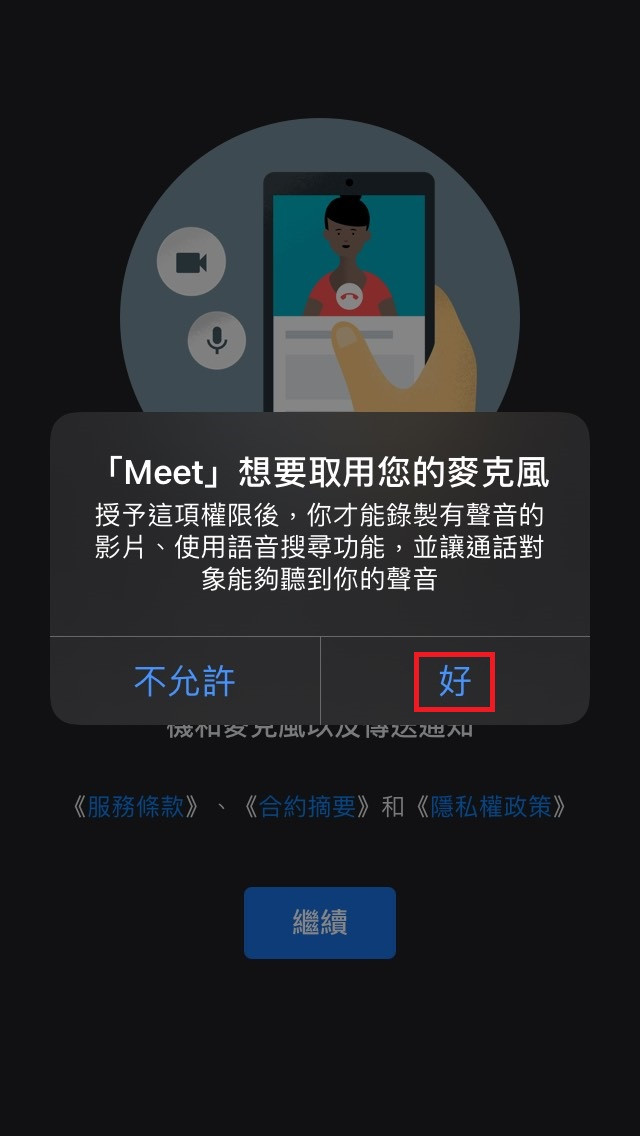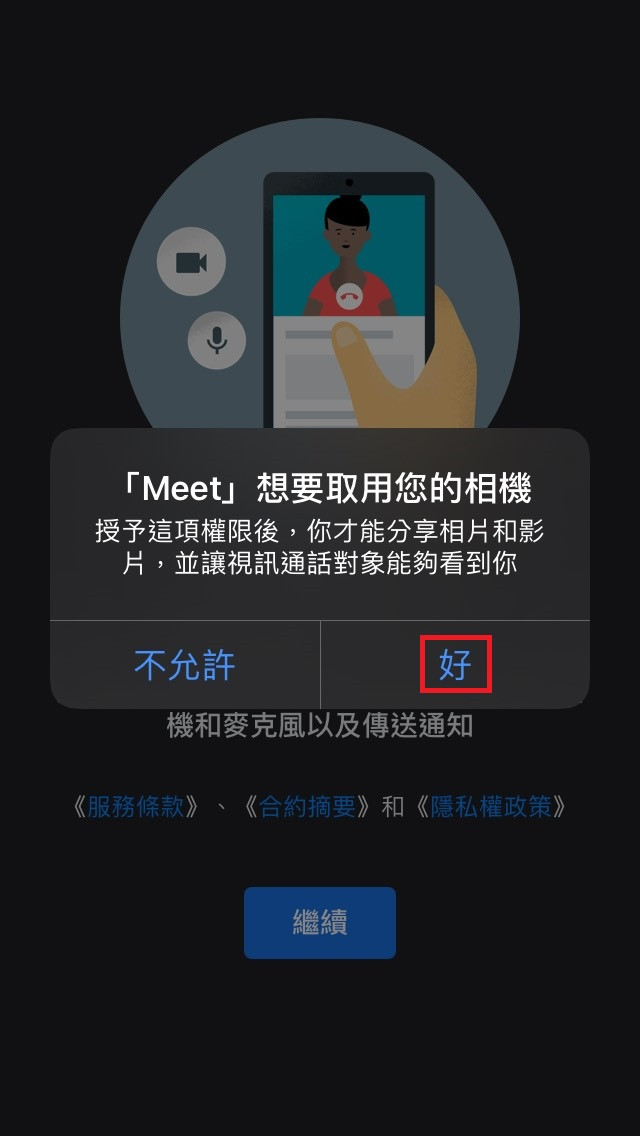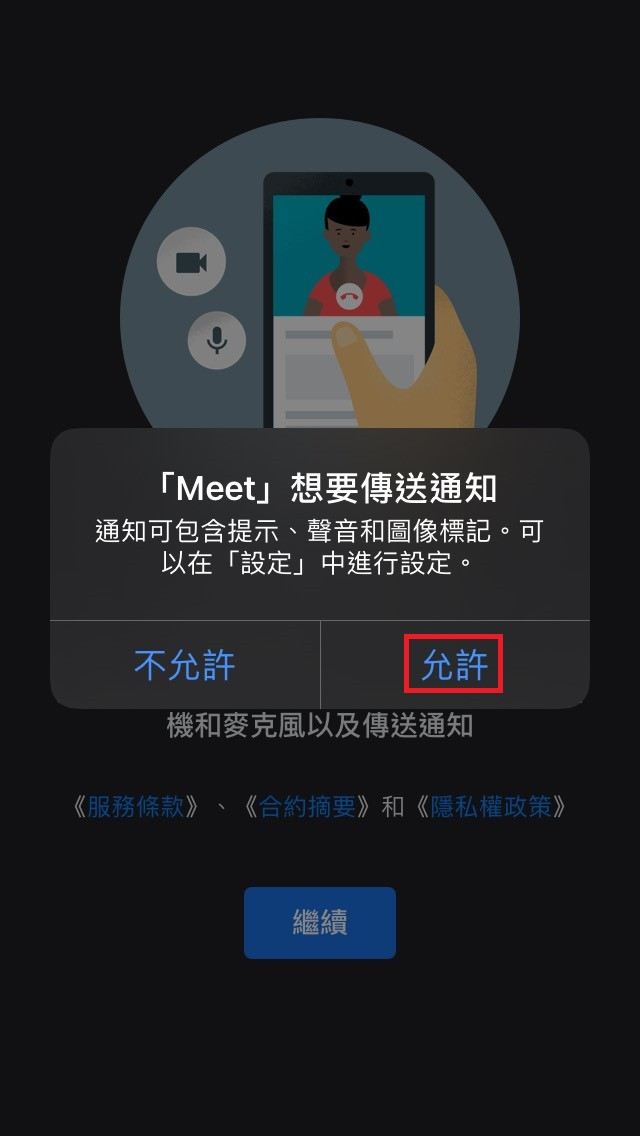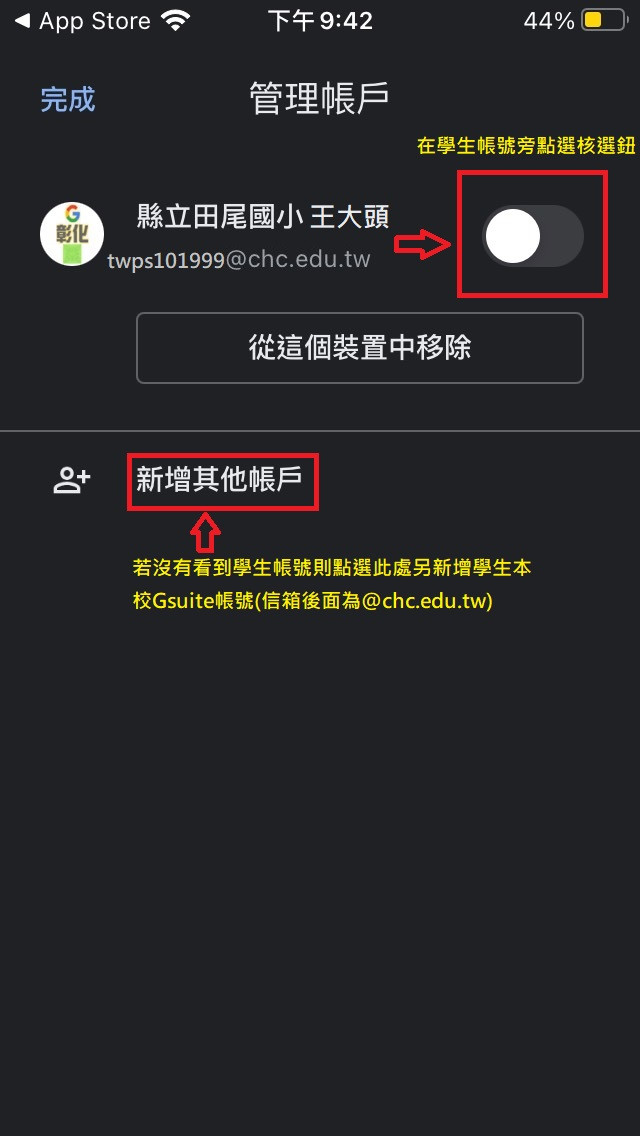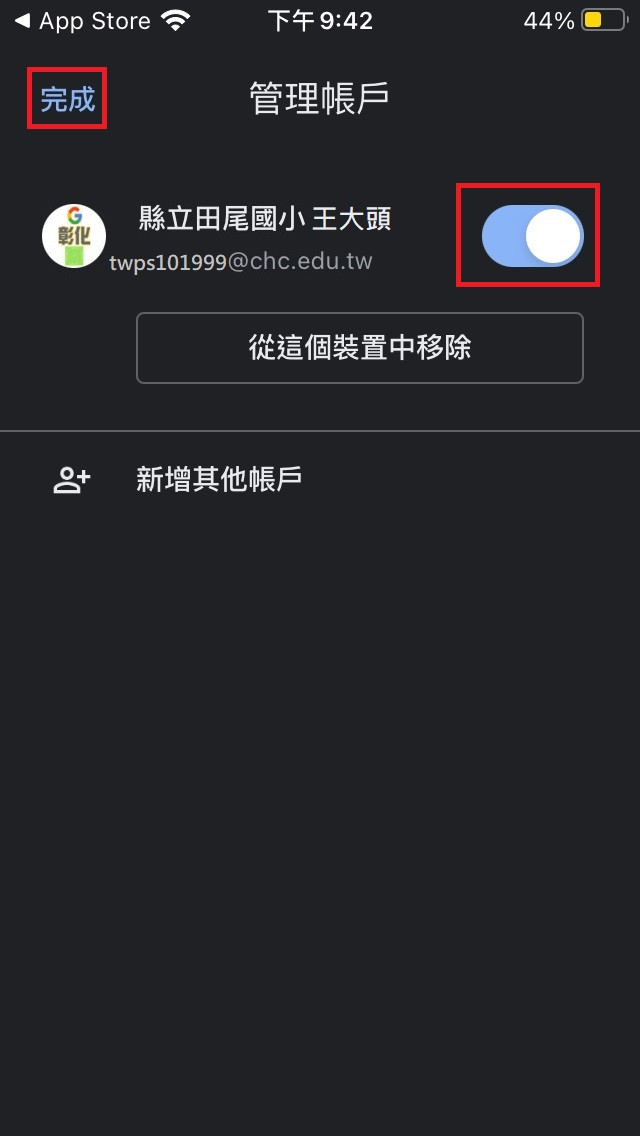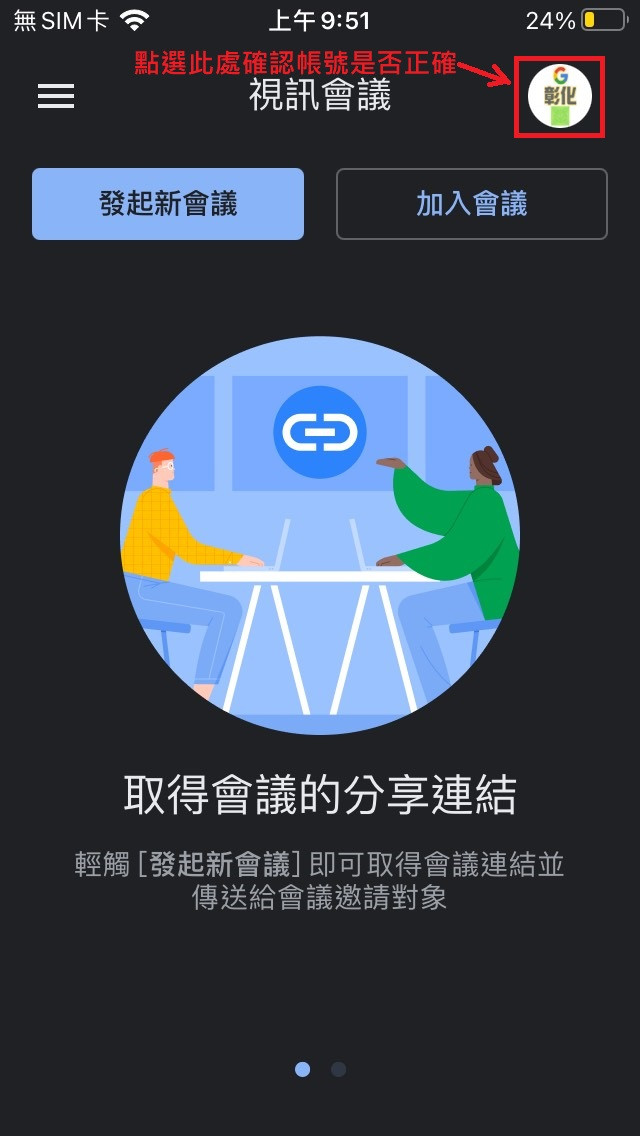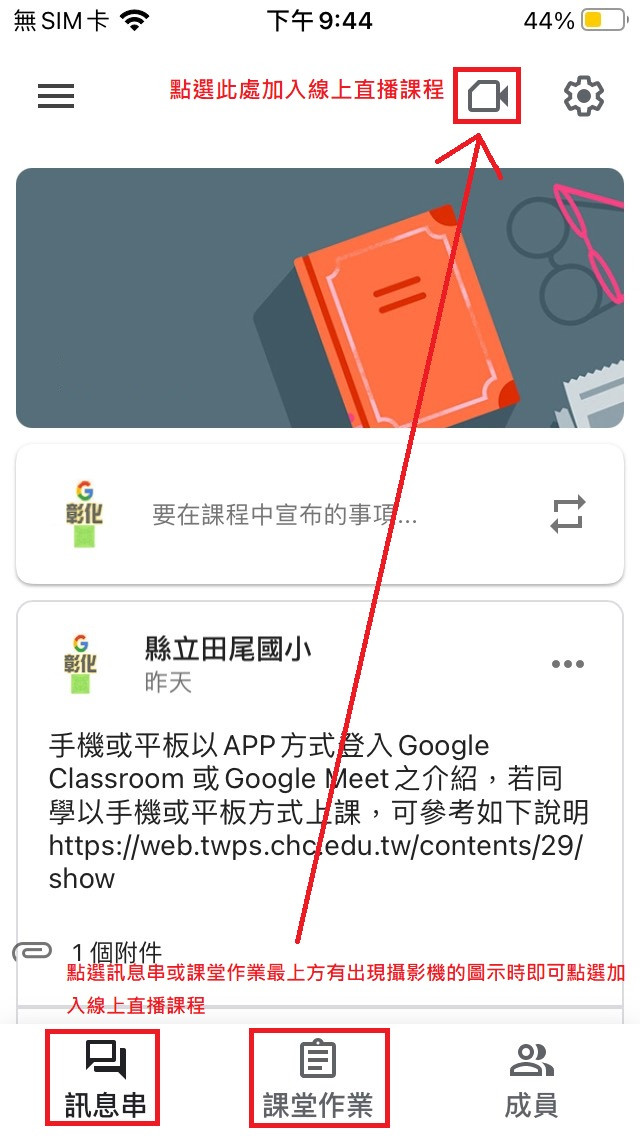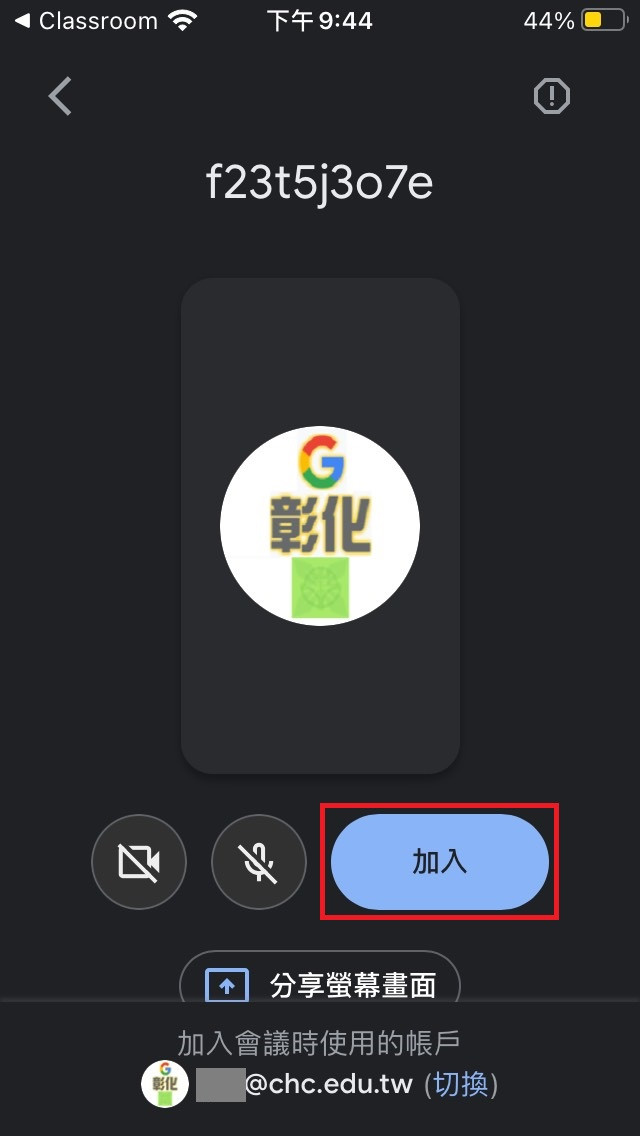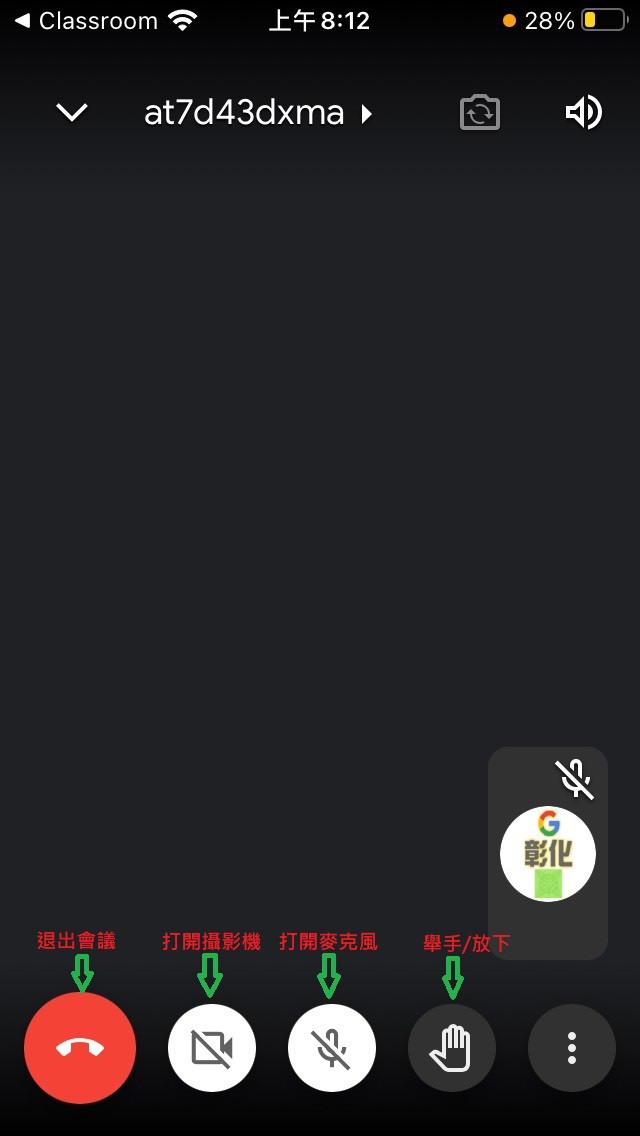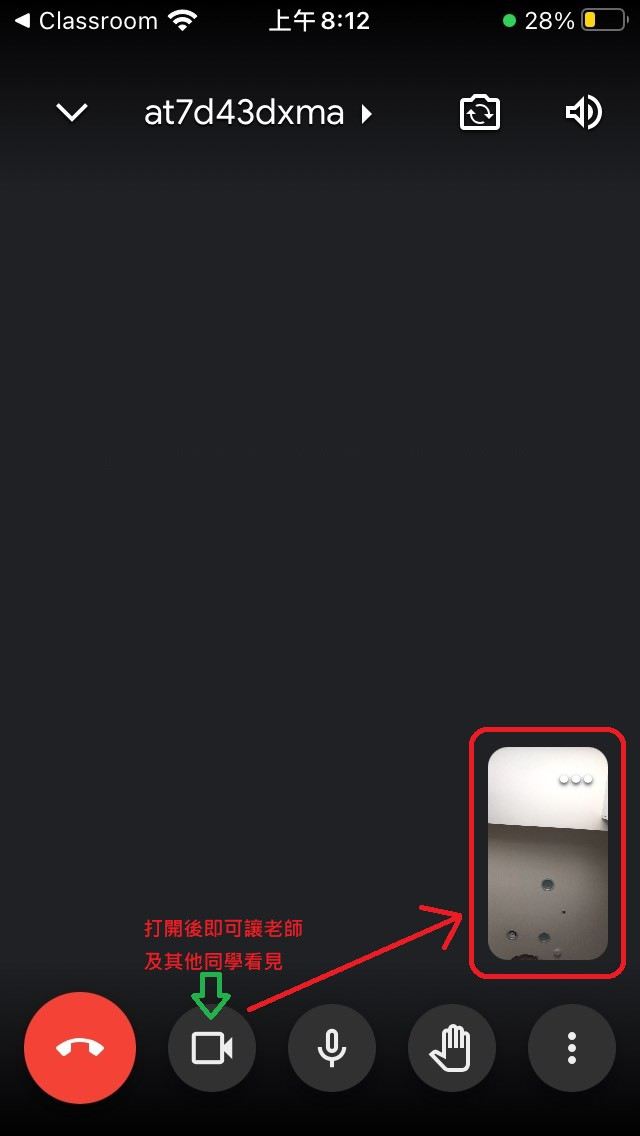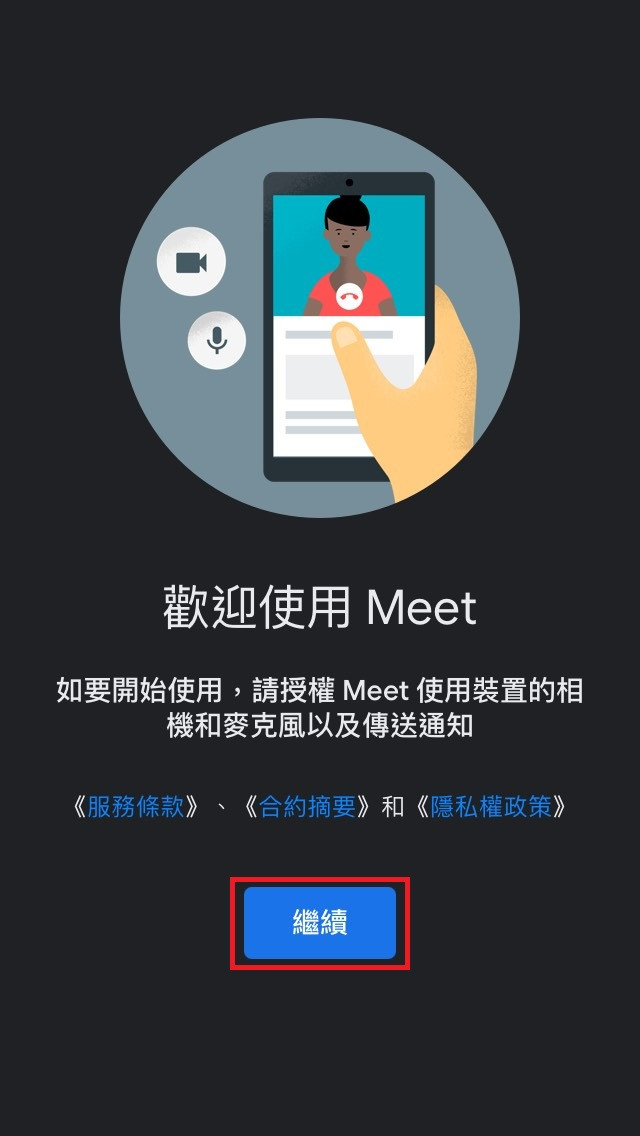手機或平板新增Google Classroom及Google Meet 應用程式(App)介紹(iphone篇)
※手機或平板使用上若有問題常以錯誤帳號登入導致,故請先檢查登入的帳號是否正確,若不正確或使用其他兄弟姊妹的帳號時,則需要再新增或切換至本縣Gsuite帳號才可正常使用線上教室(Google Classroom)或線上會議(Google Meet)。以下介紹Iphone安裝app及設定正確帳號之方式。(安桌系統請另參考)
STEP 1 到app store 搜尋classroom
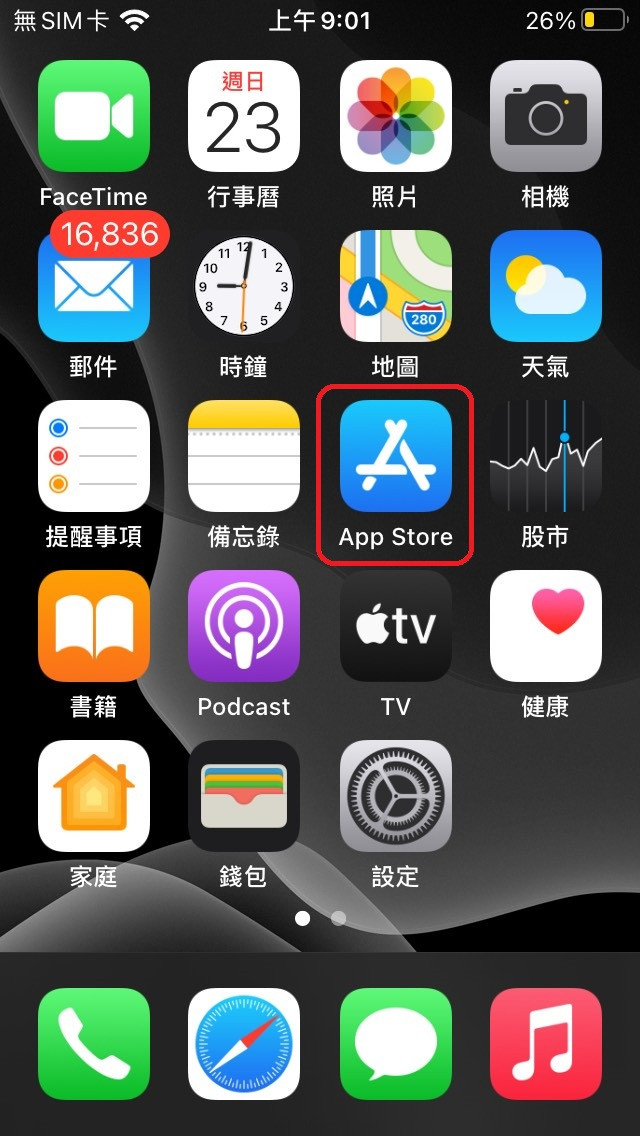
STEP 2 搜尋classroom 找到Google Classroom app 點選取得
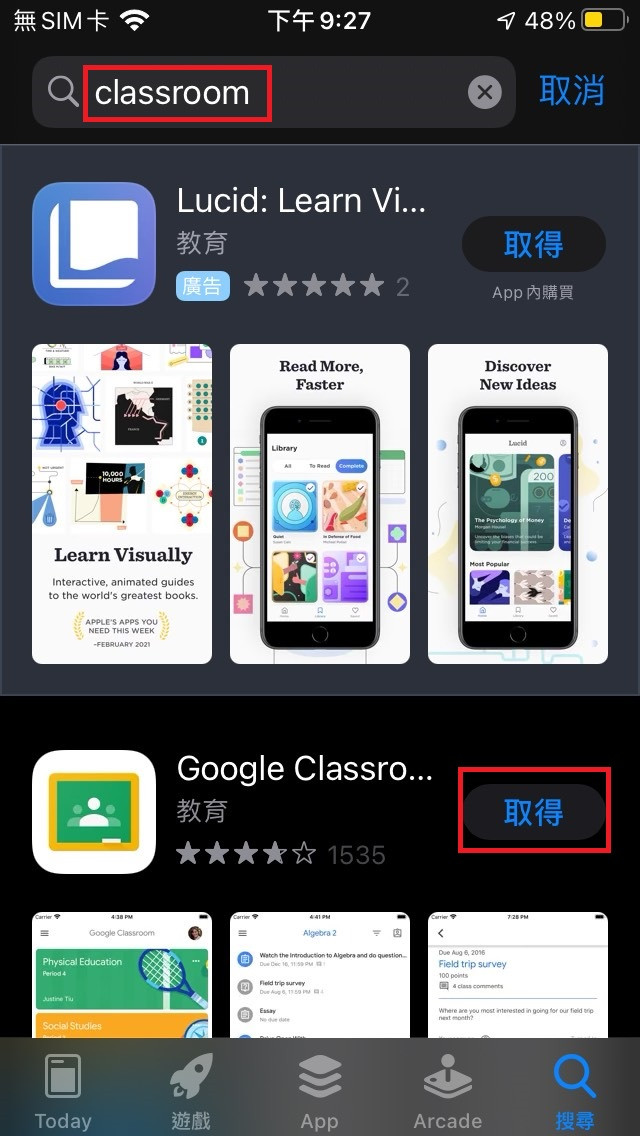
STEP 3 安裝完成後打開這個app
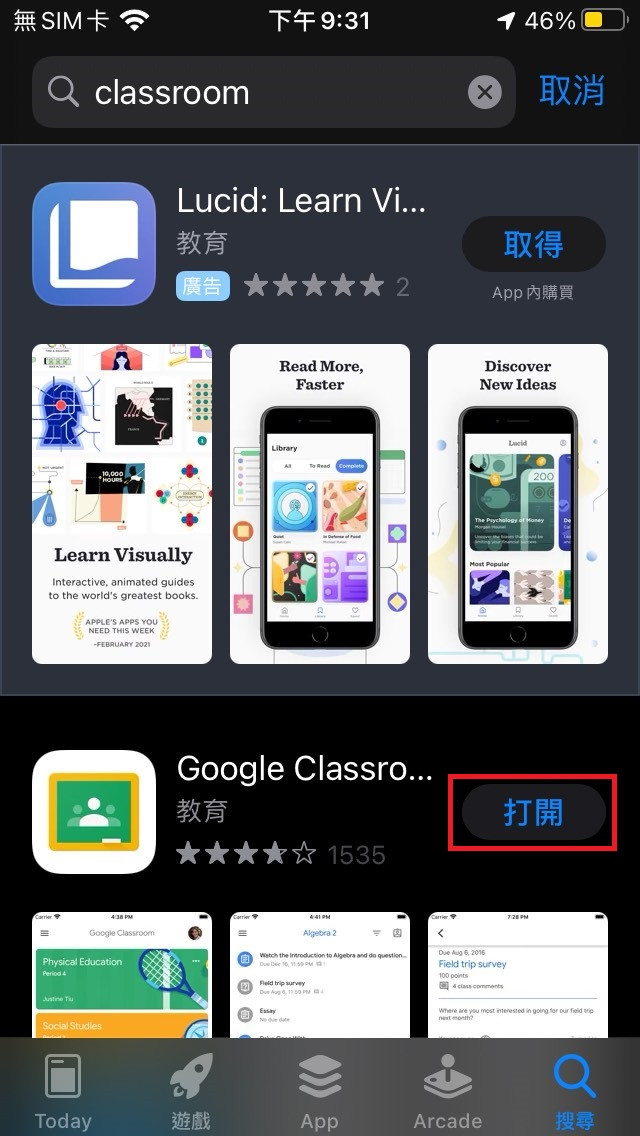
STEP 4 點選開始使用
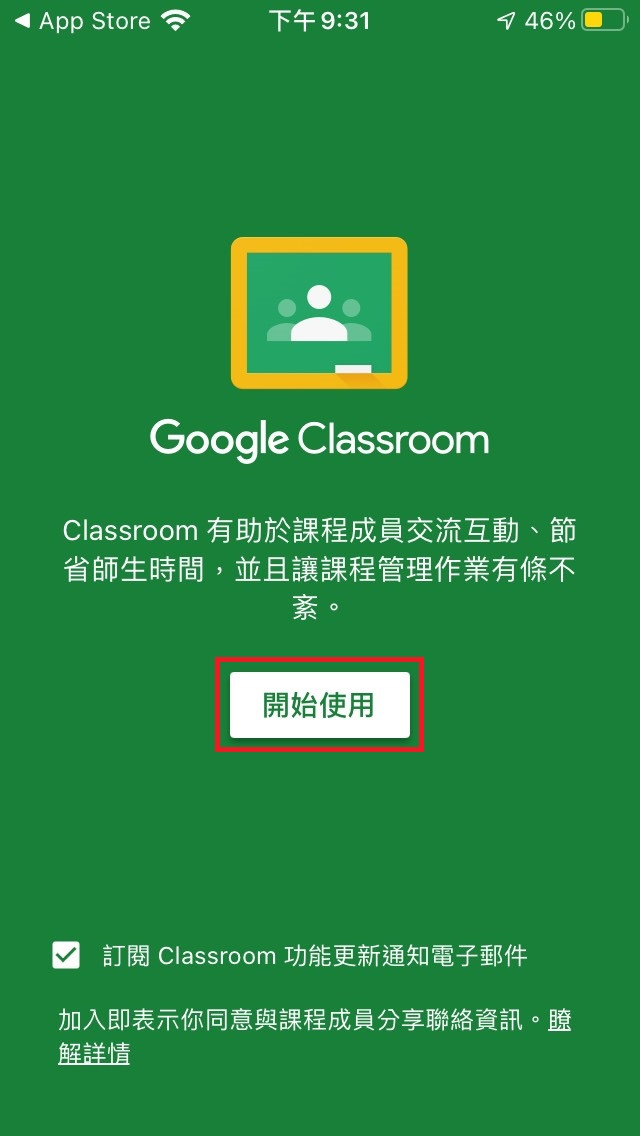
STEP 5 請先輸入twps@chc.edu.tw即可
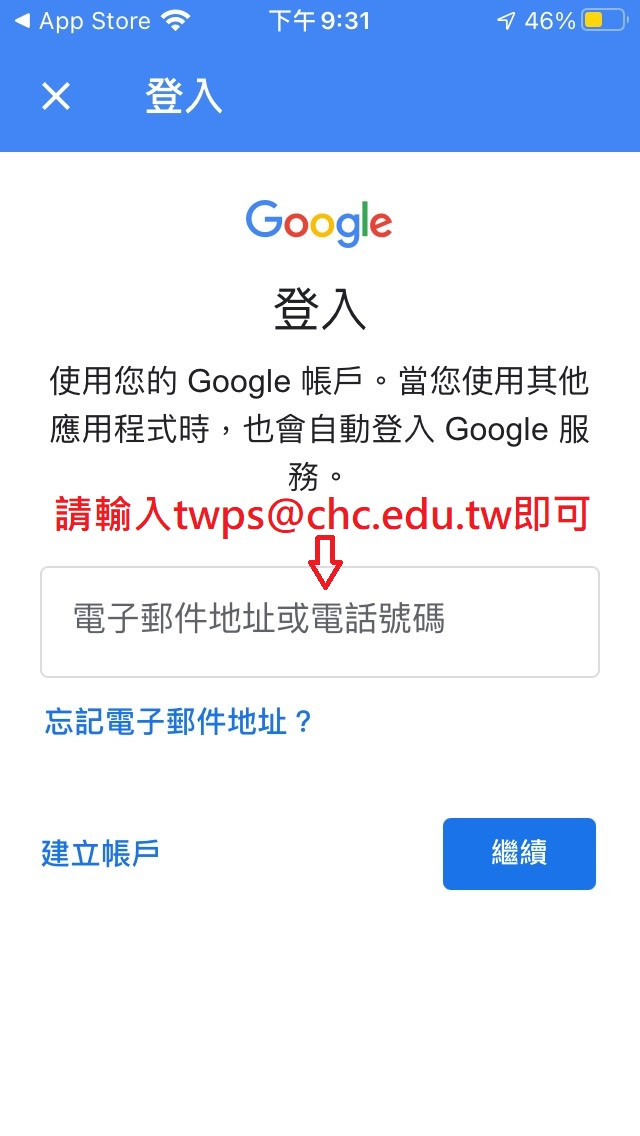
STEP 6 輸入完twps@chc.edu.tw後點選繼續
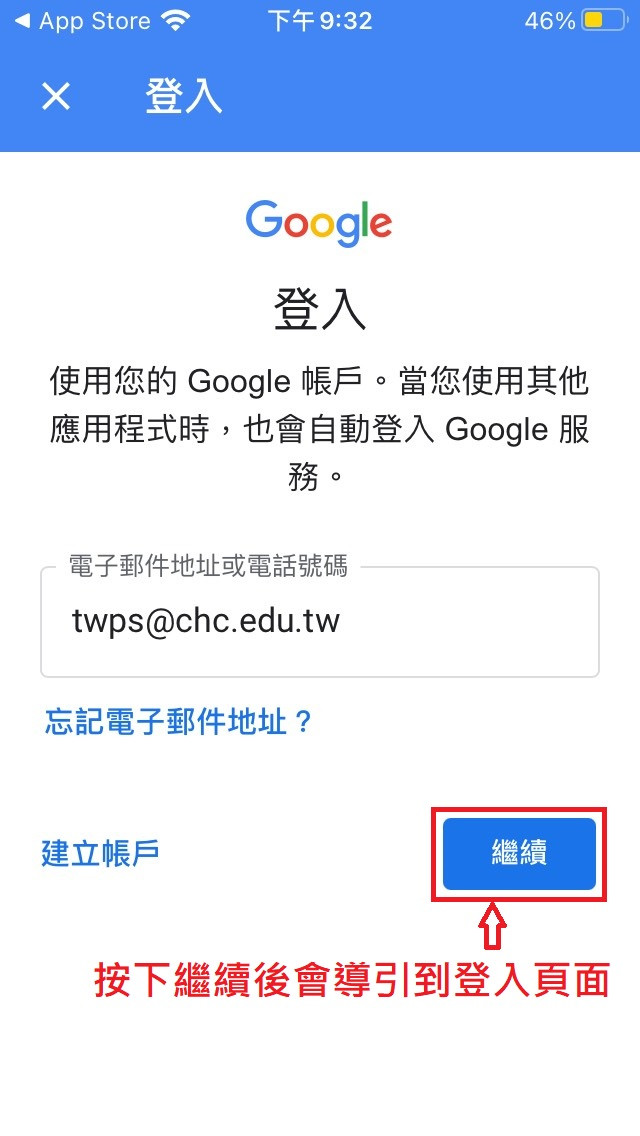
STEP 7 選擇田尾鄉及田尾國小並輸入班級座號及密碼,再點選登入,即完成新增帳號程序。
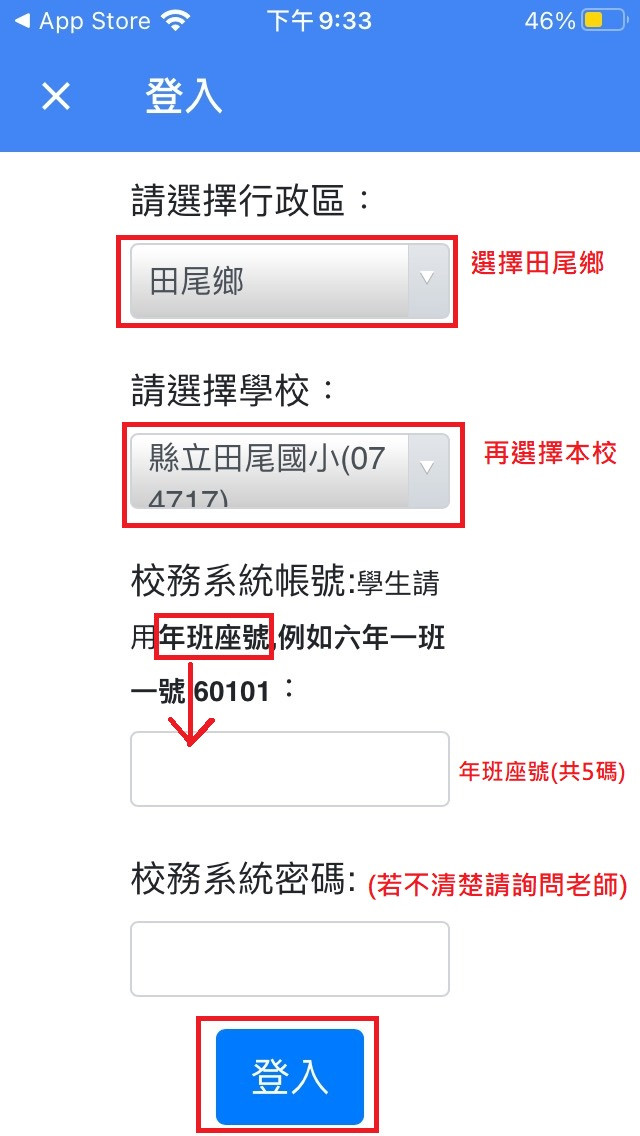
STEP 8 點選允許以接收通知
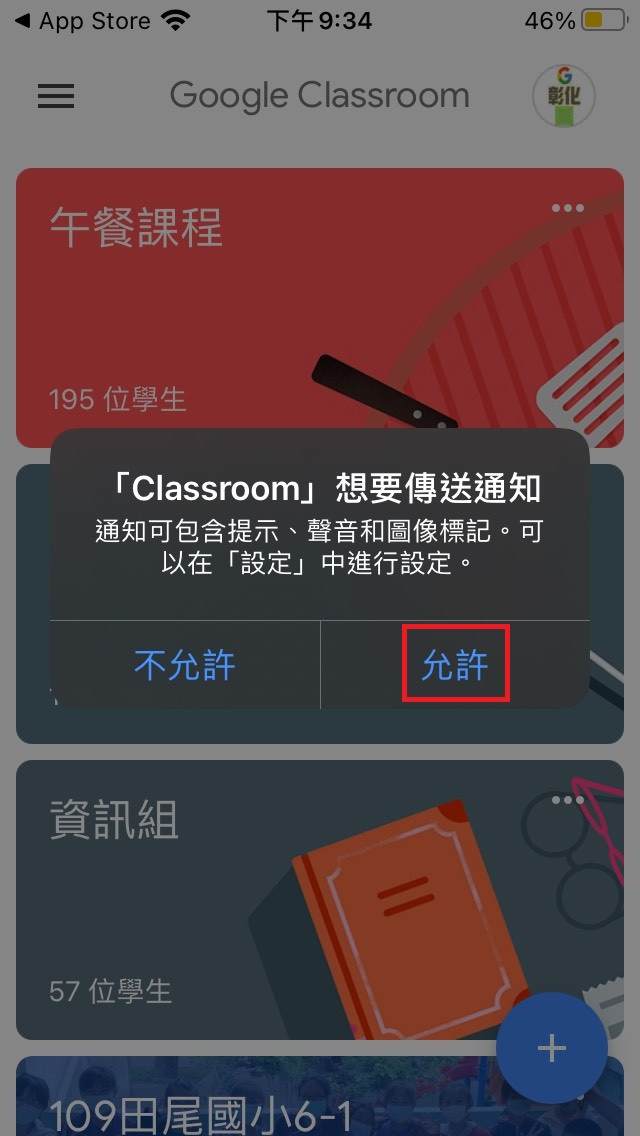
STEP 9 登入後點選此處確認帳號是否正確

※正確的帳號應如下所示(格式:twps學號@chc.edu.tw),如果不是的話請點選下方新增其他帳戶,再依STEP 5~7新增本校學生GSuite帳號
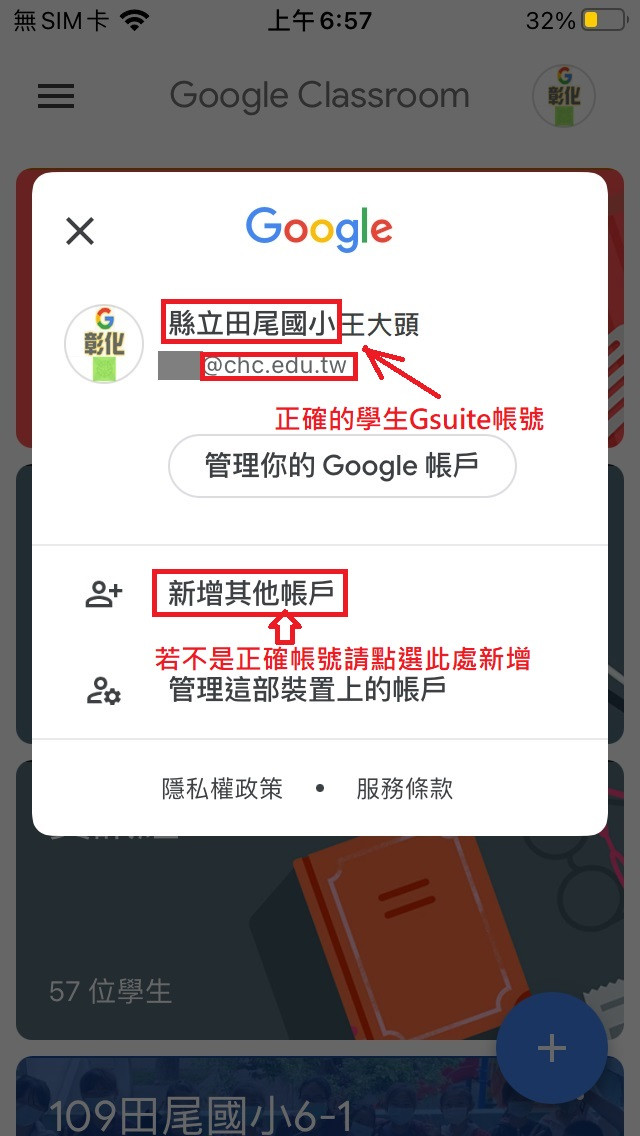
STEP 10 進入或接受正確的線上教室(若有問題有可能是用其他帳號登入導致)
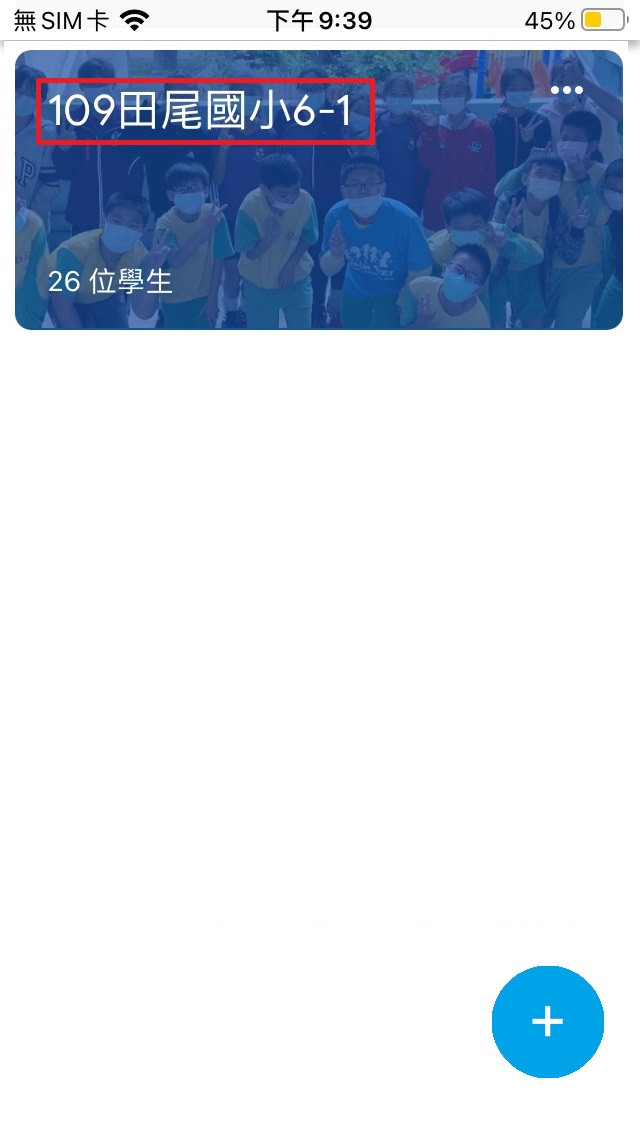
STEP 11 再回到app store 搜尋 Meet,點選取得
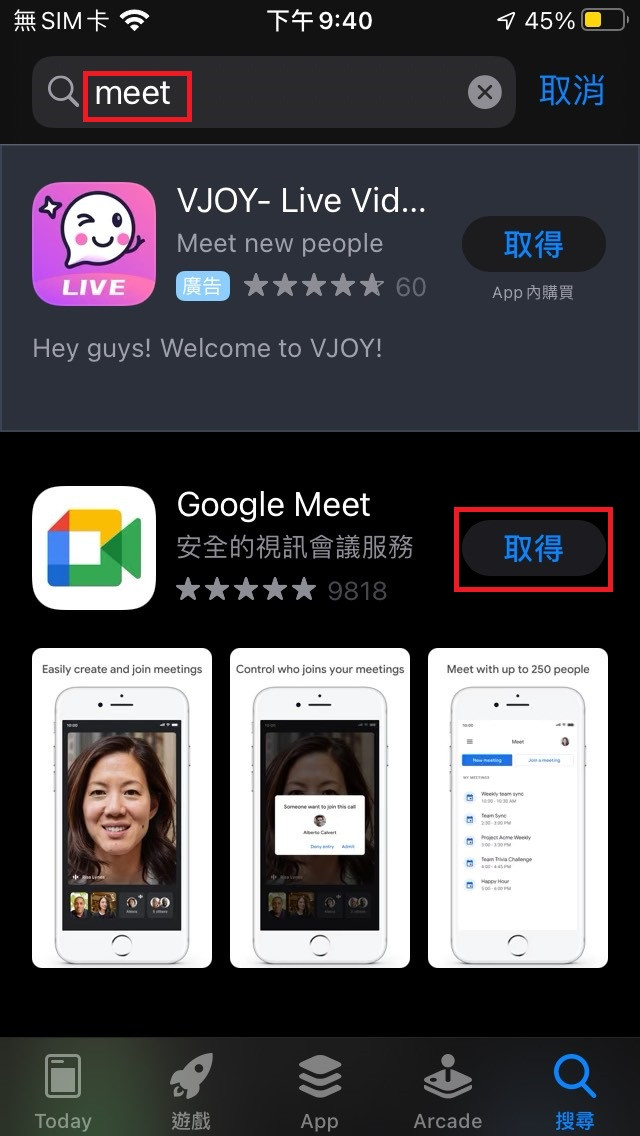
STEP 12 點選打開(Google Meet)
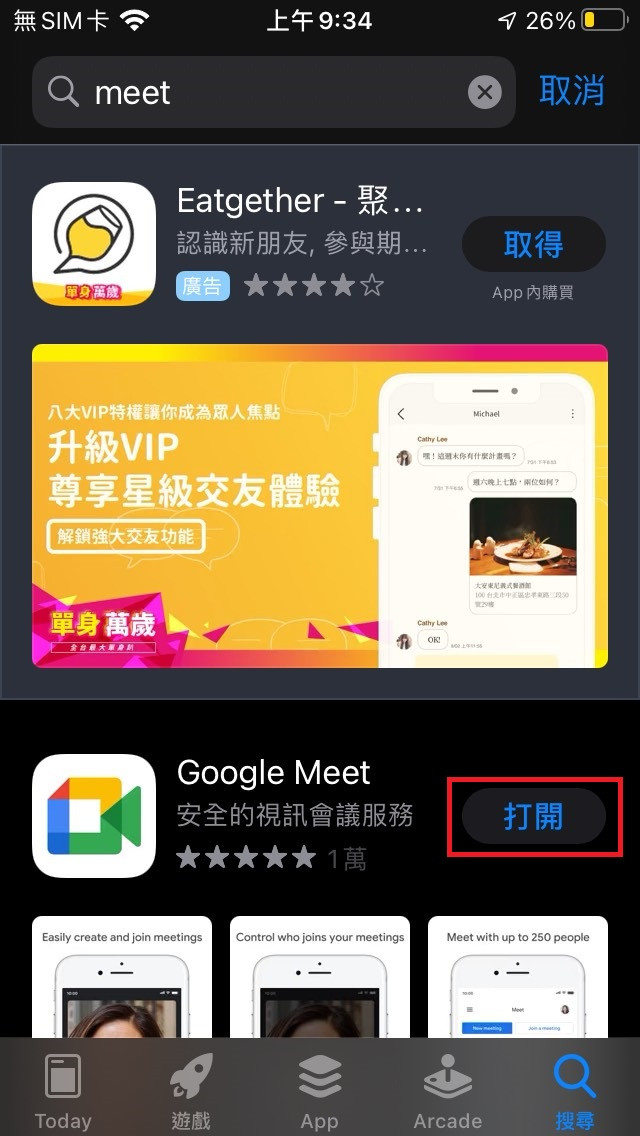
STEP 13 點選繼續
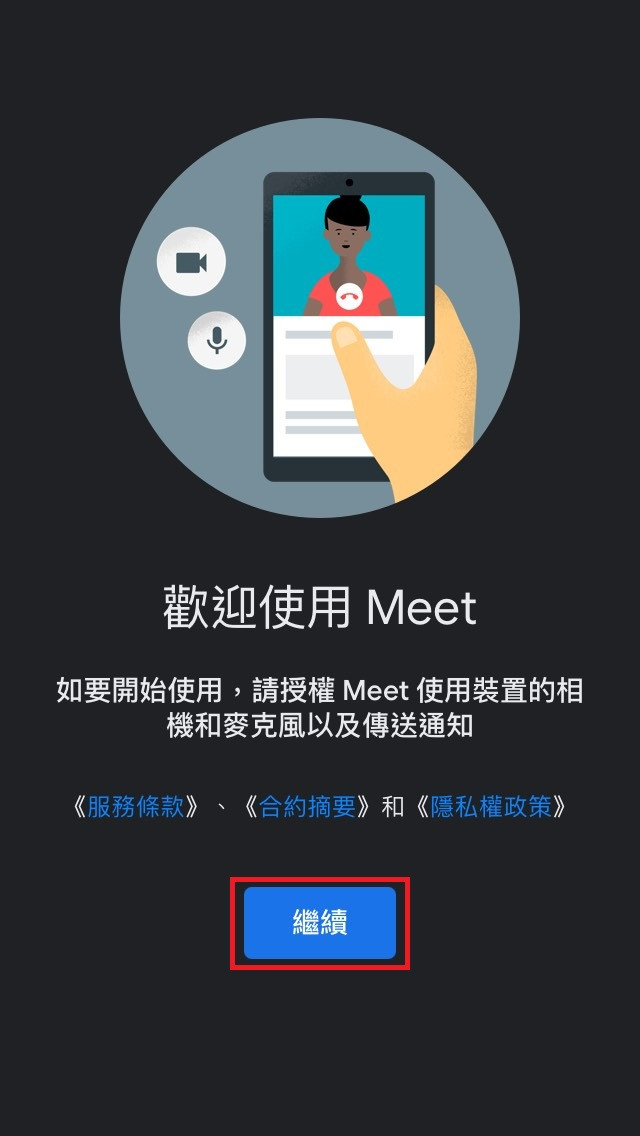
STEP 14 點選好(允許存取麥克風)
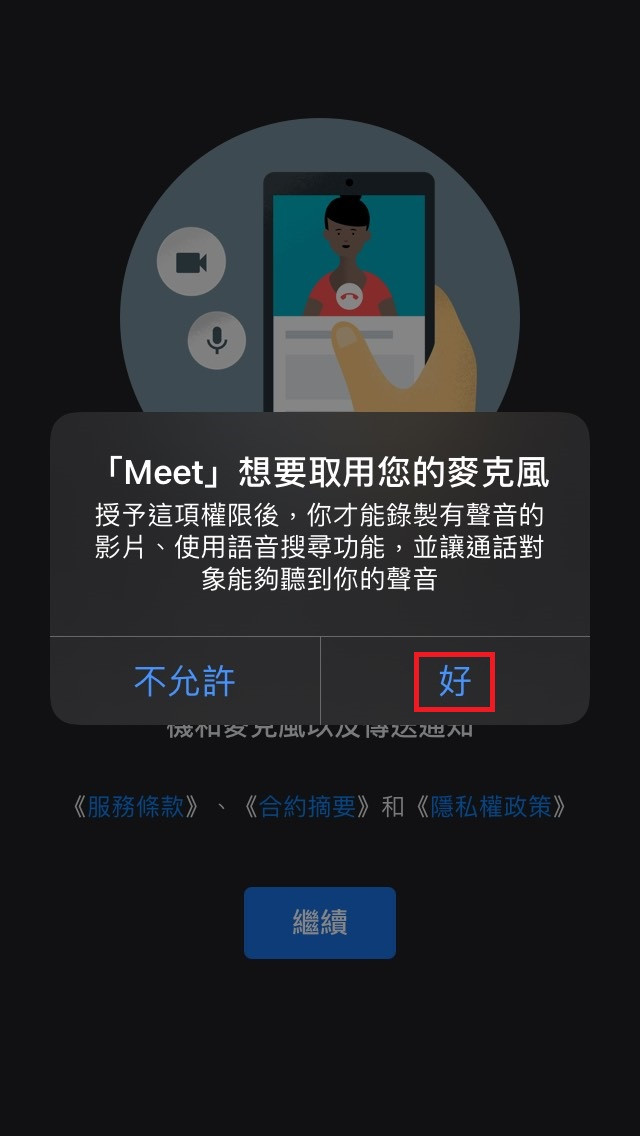
STEP 15 再點選好(允許存取攝影機)
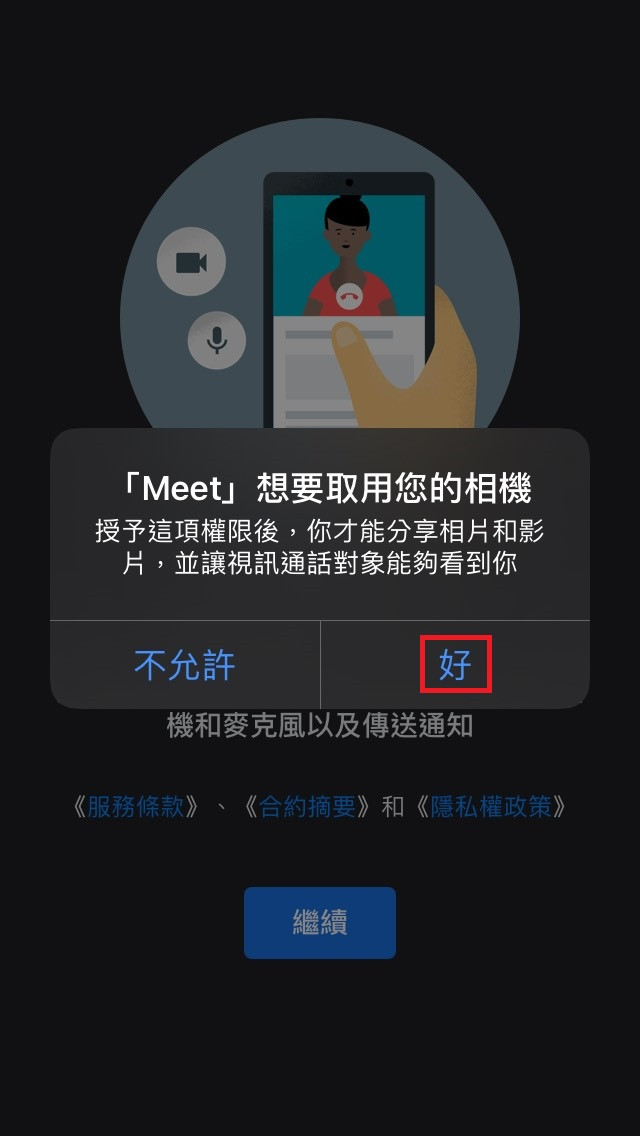
STEP 16 點選允許(讓Meet傳送通知)
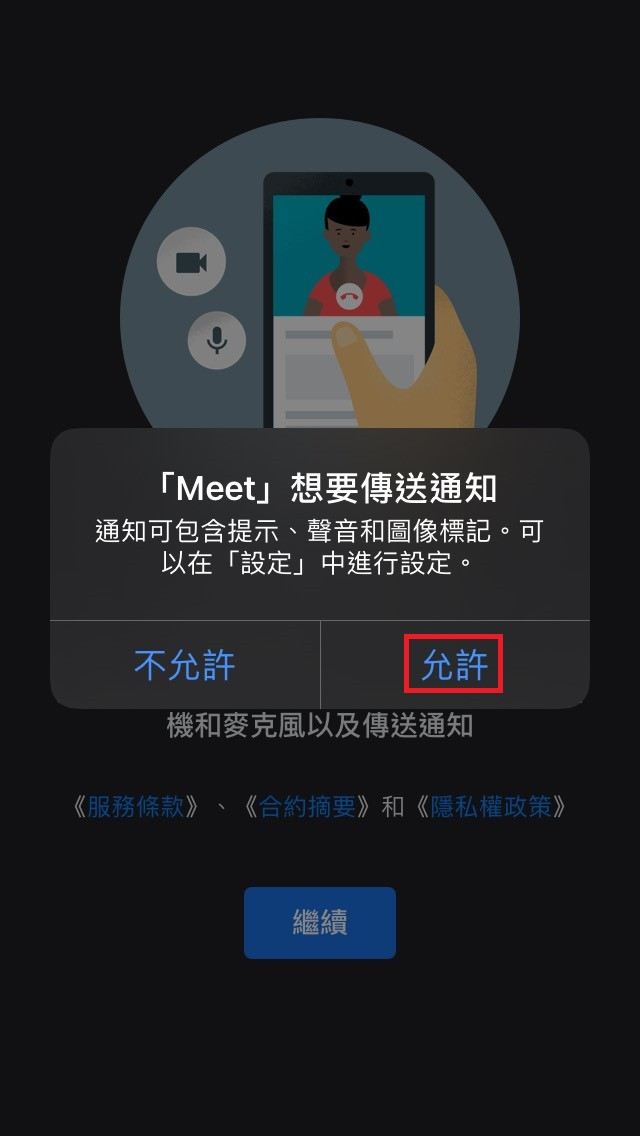
STEP 17 在學生帳號旁點選核選鈕
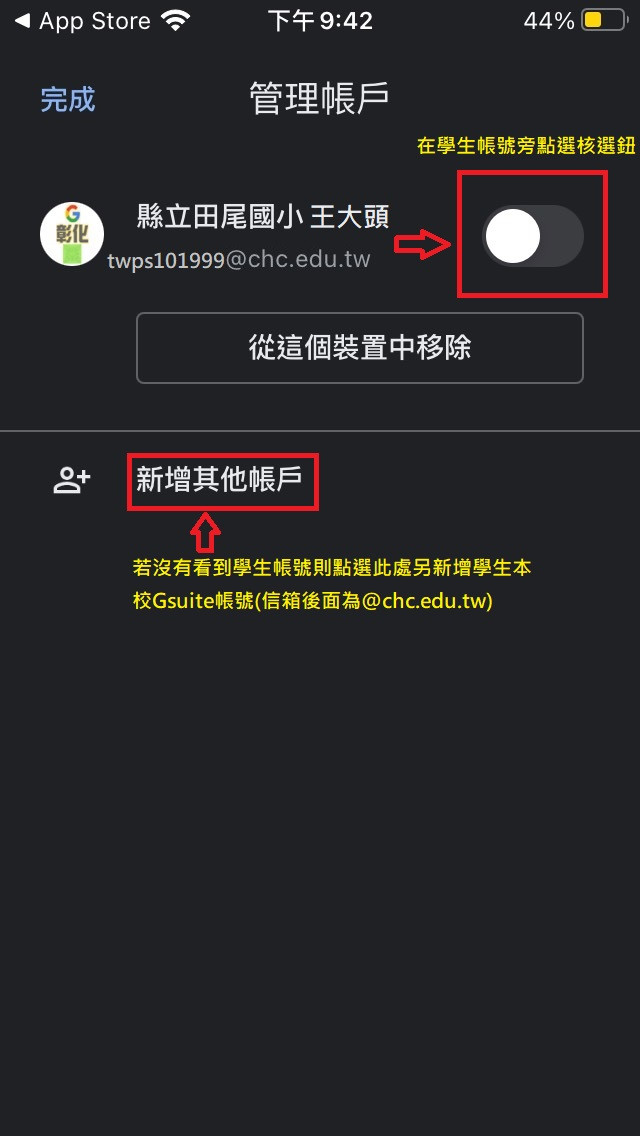
STEP 18 核選後再點選完成
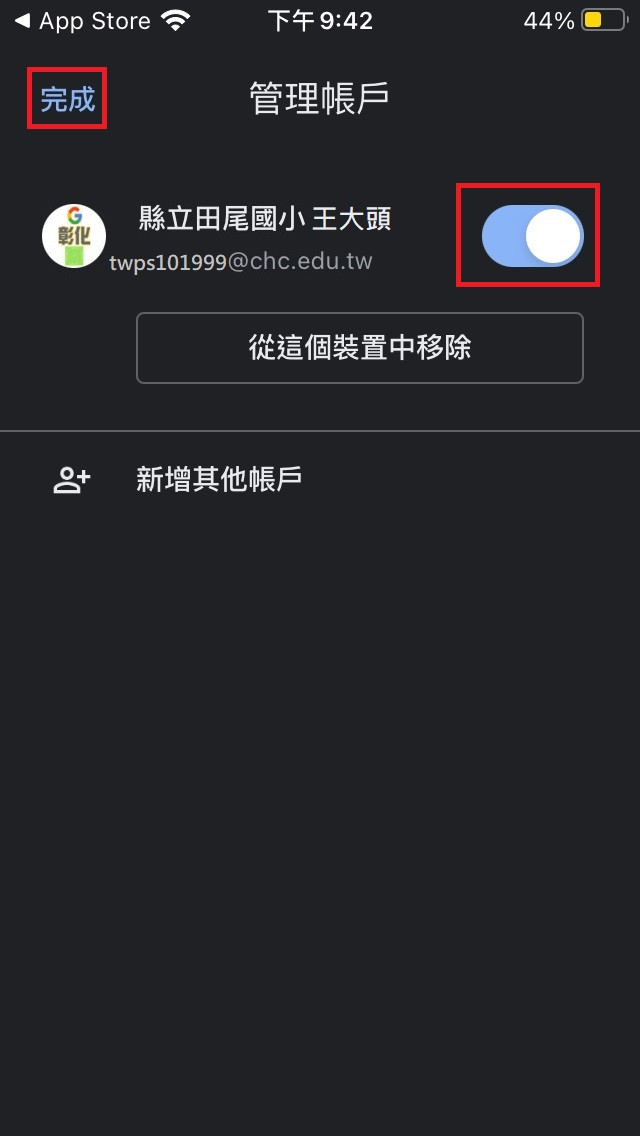
STEP 19 點選右上方帳號確認帳號是否正確
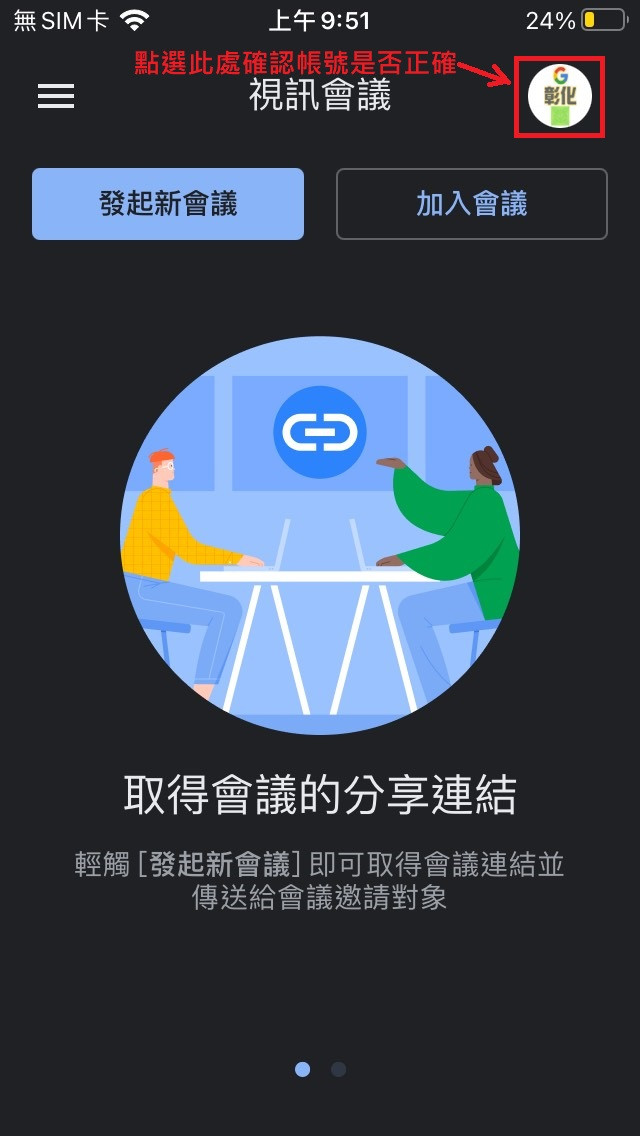
※正確的帳號應如下所示,如果不是的話請點選下方新增其他帳戶,再依STEP 5~7新增本校學生GSuite帳號

STEP 20 回到Google Classroom app ,點選上方的攝影機圖示加入線上直播課程(若無圖示表示本時段並無老師開設線上直播課程)
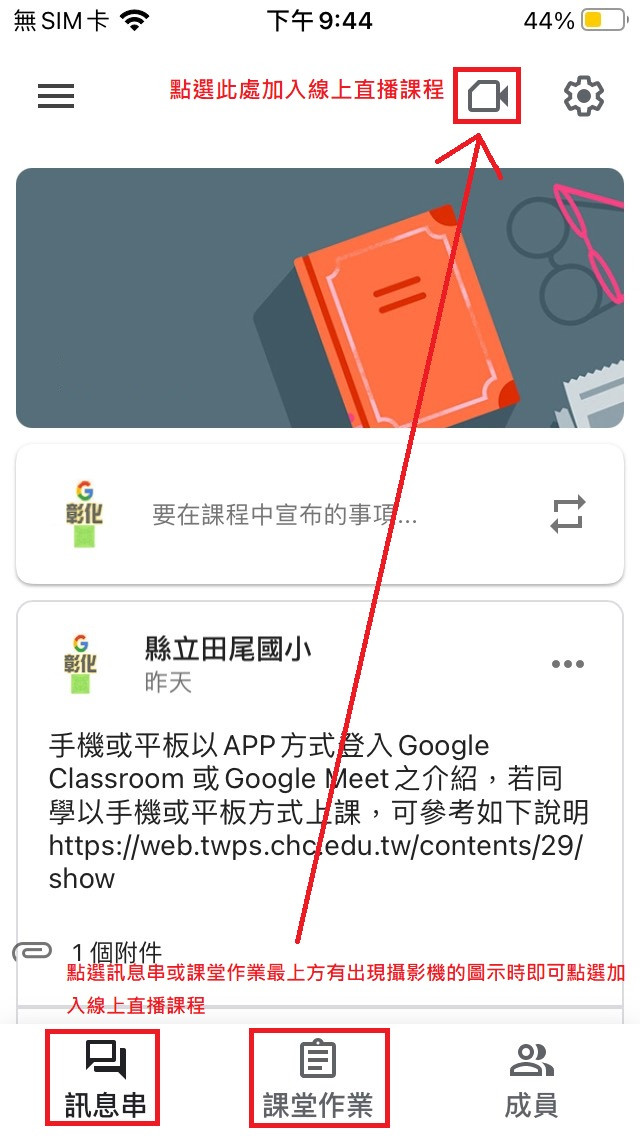
STEP 21 點選加入(線上直播課程)
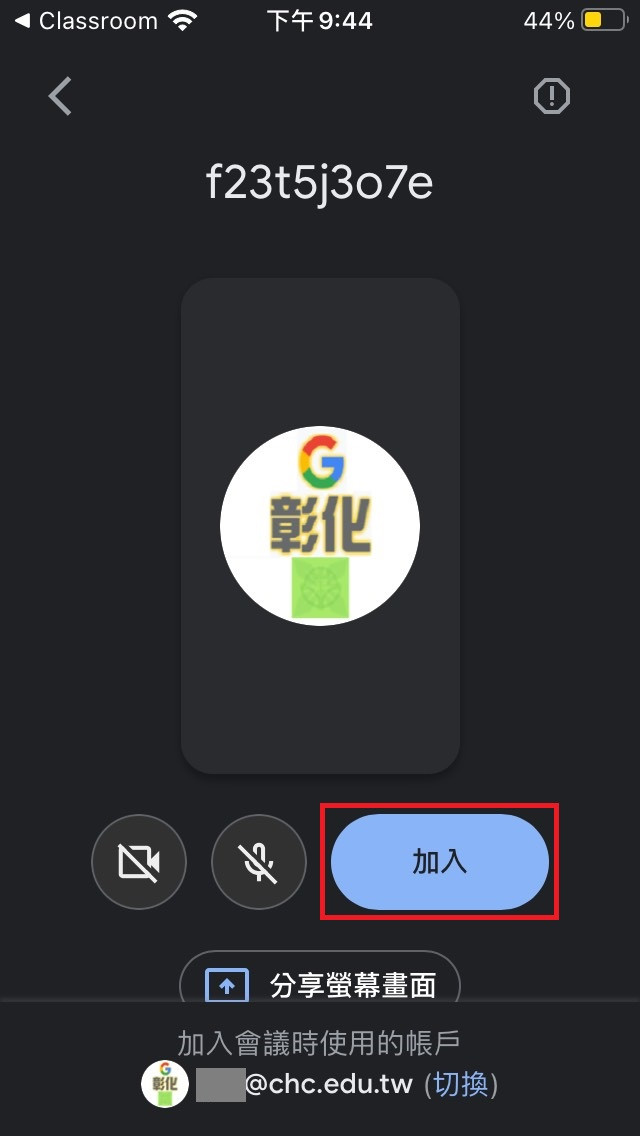
STEP 22 打開攝影機、麥克風,參與線上課程討論
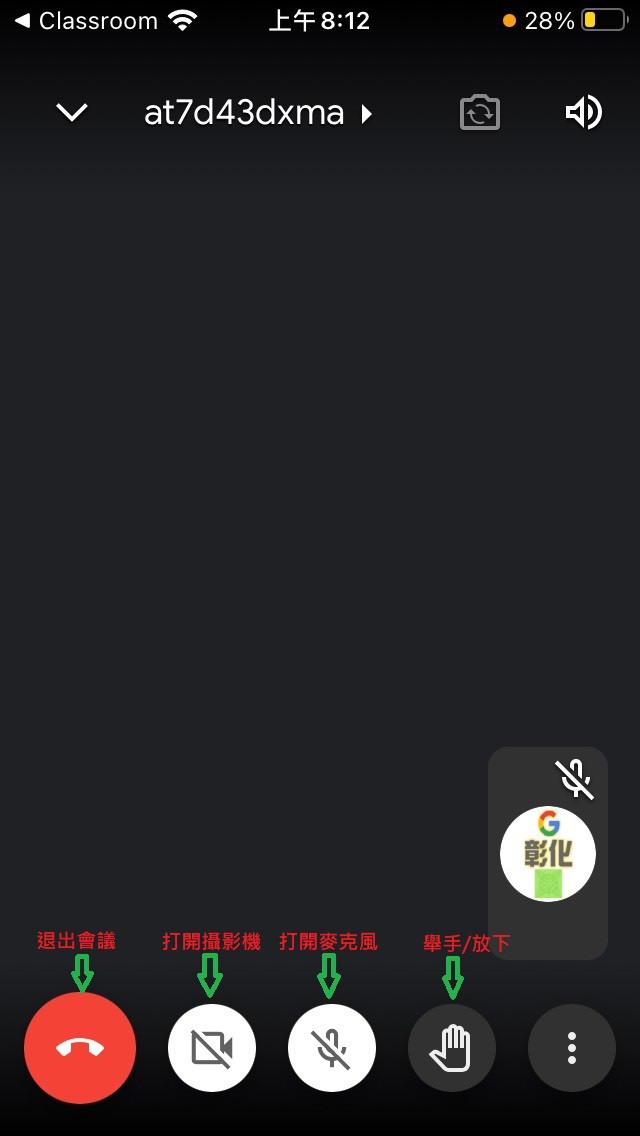
※點選打開攝影機,自身的影像會出現在右下方,而其他線上同學及老師也會看到。
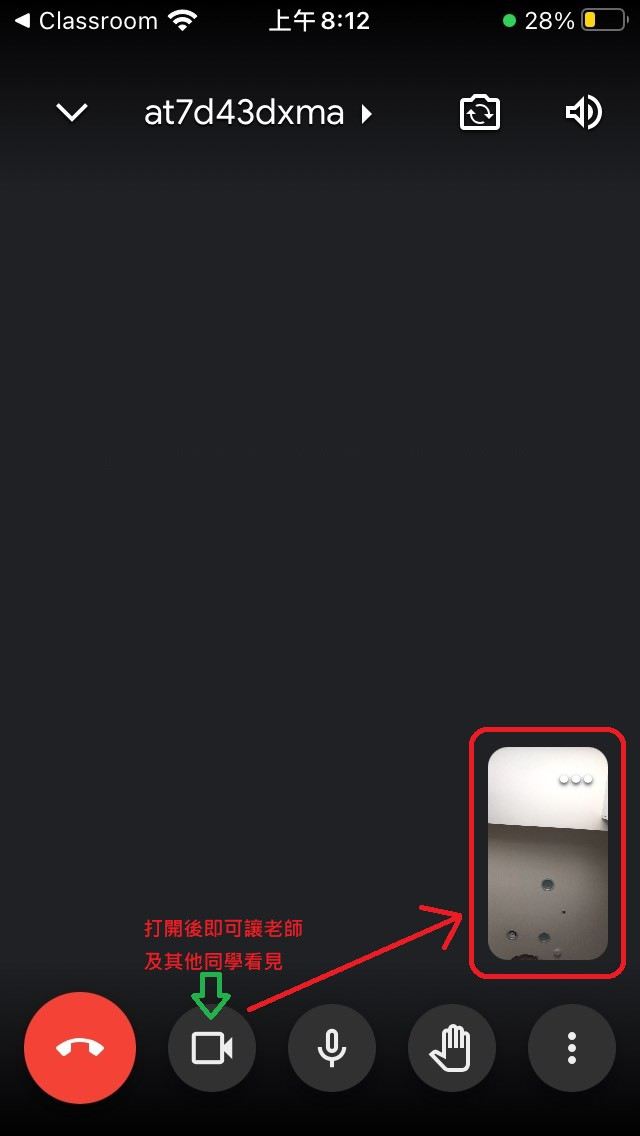
若仍有問題歡迎透過本校Line@詢問。